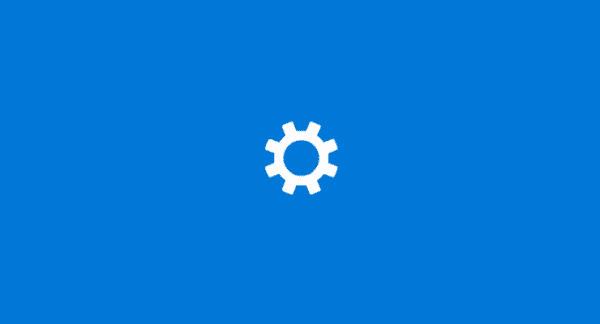
Hay varias maneras de encontrar la clave Licesne de productos de Windows para una instalación de Windows. Estas son las mejores maneras de acceder a la próxima vez que necesite agarrarla para hacer una reinstalación.
Opción 1 - Vía línea de comando
- Selecciona el "comienzo”, Luego escriba“CMD“.
- Haga clic con el botón derecho en “Símbolo del sistema”Selección, luego elija“Ejecutar como administrador“.
- Si se le solicitan las credenciales, ingrese un nombre de usuario y contraseña con derechos de administrador.
- En el cuadro de comando, escriba lo siguiente, luego presione “Entrar“:
ruta wmic softwarelicensingservice obtener OA3xOriginalProductKey
El comando anterior debe producir la clave de producto para su copia local de Windows.
Si desea obtener la clave de producto de una computadora remota, puede usar este comando:
wmic / nodo:nombre de la computadora ruta softwarelicensingservice obtener OA3xOriginalProductKey
Reemplazar "nombre de la computadora”Con el nombre o la dirección IP de la computadora de la que desea obtener la clave.
Opción 2 - Via Powershell
- Selecciona el "comienzo”, Luego escriba“poder“.
- Haga clic con el botón derecho en “Windows PowerShell”Selección, luego elija“Ejecutar como administrador“.
- Si se le solicitan las credenciales, ingrese un nombre de usuario y contraseña con derechos de administrador.
- En el cuadro de comando, escriba lo siguiente, luego presione “Entrar“:
powershell "(Get-WmiObject -query 'select * from SoftwareLicensingService'). OA3xOriginalProductKey”
Opción 3 - A través de software de terceros
Estas son algunas utilidades de software de confianza que puede descargar e instalar para obtener la clave de producto de Windows.
- Consejero Belarc
- Keyfinder Jellybean
- Nirsoft ProduKey

